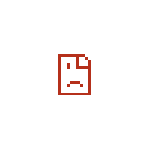 Іноді при відкритті сайтів в Google Chrome ви можете зіткнутися з помилкою з кодом ERR_PROXY_CONNECTION_FAILED і повідомлення «Немає підключення до Інтернету», на проксі-сервері виникла проблема або адресу вказано невірно. Цікаво, що при цій помилку деякі інші програми, що працюють з Інтернетом, можуть бачити підключення, і тільки сторінки в браузері не відкриваються.
Іноді при відкритті сайтів в Google Chrome ви можете зіткнутися з помилкою з кодом ERR_PROXY_CONNECTION_FAILED і повідомлення «Немає підключення до Інтернету», на проксі-сервері виникла проблема або адресу вказано невірно. Цікаво, що при цій помилку деякі інші програми, що працюють з Інтернетом, можуть бачити підключення, і тільки сторінки в браузері не відкриваються.
У цій простій інструкції докладно про те, як виправити помилку ERR_PROXY_CONNECTION_FAILED в Google Chrome або інших браузерах на його основі, а також відео, де всі описувані кроки показано наочно.
Виправлення помилки ERR_PROXY_CONNECTION_FAILED

Як, ймовірно, ясно з тексту помилки «proxy connection failed» (не вдалося підключитися до проксі-сервера), проблема виникає із-за чогось, пов’язаного з проксі-сервером. І найбільш ефективне рішення — відключити використання проксі-сервера для підключень, за винятком тих випадків, де це потрібно провайдером або в корпоративній мережі (про останньому варіанті також поговоримо).
- В Google Chrome (або іншому браузері на базі Chromium) відкрийте меню і зайдіть в Налаштування. Використовуйте кнопку пошуку для того, щоб знайти «проксі», або відкрийте внизу сторінки налаштувань пункт «Додаткові параметри», а потім в розділі «Система», натисніть «Налаштування проксі-сервера».
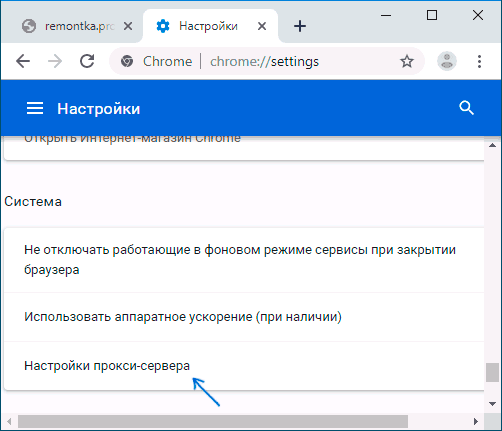
- В результаті браузер Chrome перенаправить вас на утиліту налаштування проксі-сервера вашої ОС. Далі — приклад для Windows 10, 8.1 і Windows 7.
- У вікні, клацніть по кнопці «Налаштування мережі».

- У наступному вікні зніміть позначку «Використовувати проксі-сервер для локальних підключень» і, якщо встановлено такий пункт — «Автоматичне визначення параметрів».
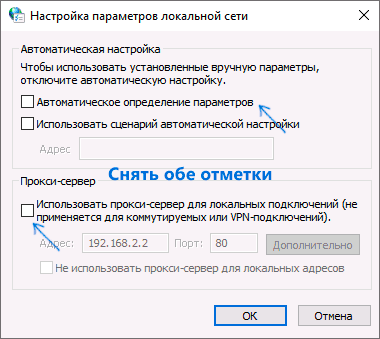
- Застосуйте всі зроблені налаштування й спробуйте оновити сторінку в браузері.
Також існують інші способи відключити проксі-сервер Windows, які можуть виявитися корисними.
Зазвичай, описуваних кроків виявляється достатньо для виправлення ERR_PROXY_CONNECTION_FAILED і після відключення проксі сторінки в браузері відкриваються, як і раніше, однак якщо цього не сталося, спробуйте:
- Тимчасово відключити сторонні антивіруси і мережеві утиліти (файрволли та інше).
- При використанні VPN за допомогою стороннього ПЗ, спробуйте відключити його.
- Перевірити, чи спостерігається проблема в інших браузерах. Якщо ні — спробувати вимкнути розширення в проблемному браузері, а також перевірити ярлик браузера.
- В крайньому випадку і за умови, що ви вмієте налаштовувати Інтернет, можна також спробувати виконати скидання налаштувань Windows 10 (якщо у вас ця версія ОС).
У тих випадках, коли наявність проксі-сервера необхідно в настройках підключення (наприклад, в корпоративної мережі) і ви впевнені в правильності всіх даних, причиною проблеми може бути тимчасове відключення з-за проблем або завдань обслуговування: ви можете або дочекатися, коли проблема буде вирішена не з вашого боку, або уточнити інформацію у відповідальної особи.
Відео інструкція
Якщо запропоновані варіанти не допомогли, опишіть вашу ситуацію більш детально в коментарях, можливо, вдасться знайти рішення.






